Contrassegna le pagine delle impostazioni di Chrome per un accesso più rapido

Le Chrome interne di Google Chrome: // sono piene di tutti i tipi di statistiche, strumenti e funzionalità sperimentali (come le impostazioni avanzate di qualsiasi altro browser). Ciò che potresti non sapere è che molte impostazioni individuali hanno anche il loro URL e non sono elencate individualmente su chrome: // about page. Se ci sono accessi regolari, puoi aggiungerli ai segnalibri per un accesso più facile in futuro.
Le pagine delle impostazioni dei segnalibri possono farti risparmiare un bel po 'di tempo per le pagine a cui accedi frequentemente e rendere le pagine più facili da trovare di nuovo se non lo fai usali spesso Un perfetto esempio di ciò è la pagina per la gestione del dizionario personalizzato di Chrome in modo da poter rimuovere le parole aggiunte per sbaglio. Non devi solo ricordarti di cercare nella sezione delle impostazioni della lingua avanzata, ma ci vuole una mezza dozzina di clic per arrivare.
Ma, una volta arrivato, vedrai che ha un proprio URL:
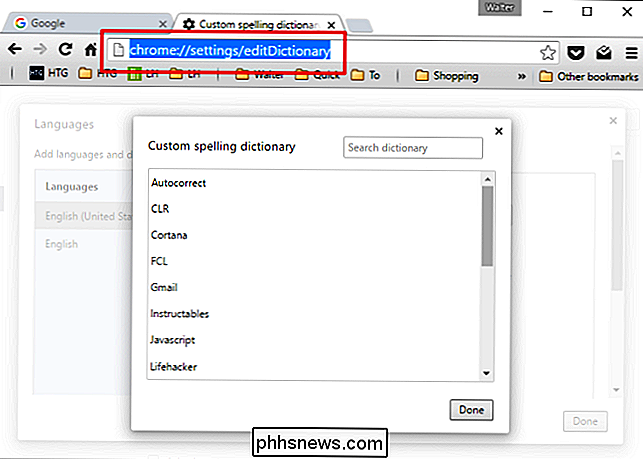
Quindi, puoi aggiungere ai segnalibri quell'URL premendo Ctrl + D o semplicemente trascinando l'URL dove vuoi memorizzarlo. In realtà mantengo una cartella Impostazioni sulla barra dei miei segnalibri per un facile accesso. Ed ecco un utile elenco di alcuni utili URL di impostazioni che potresti voler aggiungere ai preferiti (dovrai inserirli o copiarli e incollarli, dato che i collegamenti diretti non funzioneranno):
- chrome: // settings / editDictionary (per rimuovere parole dal dizionario personalizzato)
- chrome: // settings / startup (per aggiungere una nuova pagina da caricare quando avvii Chrome)
- chrome: // settings / clearBrowserData (per cancellare i cookie, navigare e cronologie di download)
- chrome: // impostazioni / contenuto (per la gestione di come Chrome gestisce diversi tipi di contenuti come cookie, immagini e JavaScript)
- chrome: // settings / autofill (per aggiungere e rimuovere indirizzi e crediti schede per la funzione di riempimento automatico di Chrome)
- chrome: // impostazioni / password (per rimuovere le password memorizzate in Chrome)
Controlla le impostazioni di Chrome e vedi quali URL compaiono nella barra degli indirizzi, potresti rimanere sorpreso.
Questo è tutto. È un consiglio semplice, ma che può farti risparmiare un po 'di fastidio. La prossima volta che ti trovi in una pagina delle impostazioni in Chrome, aggiungi il segnalibro per il futuro e assegnagli un nome che ricorderai.

Come proteggere il tuo telefono Android con un PIN, una password o un pattern
La schermata di blocco è un'importante funzione di Android e il suo mantenimento è importante per tutti gli utenti Android. In realtà è diventato più semplice con Lollipop e versioni successive, poiché molte delle funzioni di personalizzazione sono state rimosse o posizionate altrove. CORRELATO: Usa Smart Lock in Android 5.

Come usare le note adesive di Windows 7
Ti piacerebbe un modo semplice per scrivere una nota veloce e tenerla davanti a te senza sprecare un pezzo di albero morto? Diamo un'occhiata all'app Sticky Notes in Windows 7 e come è possibile utilizzarla al massimo potenziale. Guida introduttiva alle note adesive Se hai cercato nella Galleria dei gadget desktop il gadget Sticky Notes di Windows Vista, non devi più cercare.



